快速打开近期使用的Excel工作簿和文件夹的方法
提问人:周丽平发布时间:2021-08-31
1、启动Excel 2013,在Excel程序窗口左侧的“最近使用的文档”列表中将列出最近使用过的Excel文档,如图1所示。鼠标单击列表中的某个选项将能够直接打开该文档。
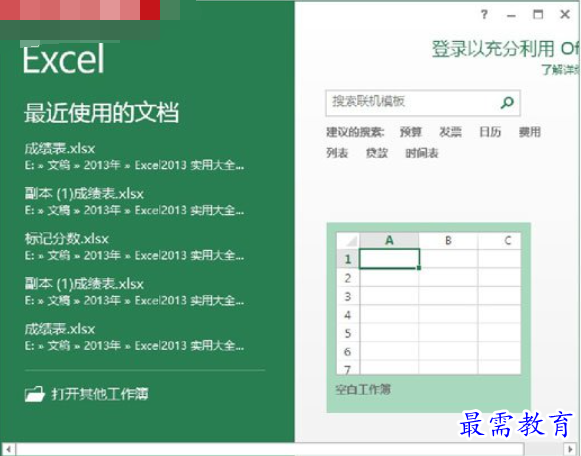
图1 程序窗口左侧显示最近使用的文档
2、在使用Excel对工作表进行编辑时,如果需要打开某个编辑过的文档,可以按照如下步骤操作。打开“文件”选项卡,在左侧列表中选择“打开”选项,然后选择“最近使用的工作簿”选项。此时,Excel将列出最近使用过的工作簿,在列表中单击需要打开的文档即可将该文档打开,如图2所示。
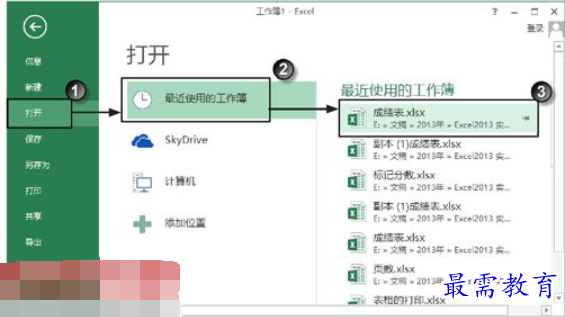
图2 打开最近使用的文档
3、选择“打开”列表中的“计算机”选项,在右侧的“最近访问的文件夹”列表中将列出最近访问过的文件夹,鼠标单击某个文件夹选项就能打开该文件夹,如图3所示。
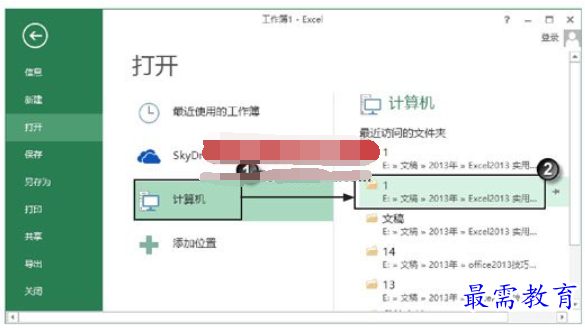
图3 在“最近访问的文件夹”列表中选择文件夹选项
继续查找其他问题的答案?
相关视频回答
-
Excel 2019如何使用复制、粘贴命令插入Word数据?(视频讲解)
2021-01-257次播放
-
2021-01-2227次播放
-
2021-01-2210次播放
-
2021-01-2212次播放
-
2021-01-226次播放
-
2021-01-223次播放
-
2021-01-222次播放
-
Excel 2019如何利用开始选项卡进入筛选模式?(视频讲解)
2021-01-223次播放
-
2021-01-223次播放
-
2021-01-222次播放
回复(0)
 办公软件操作精英——周黎明
办公软件操作精英——周黎明
 湘公网安备:43011102000856号
湘公网安备:43011102000856号 

点击加载更多评论>>